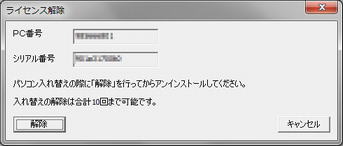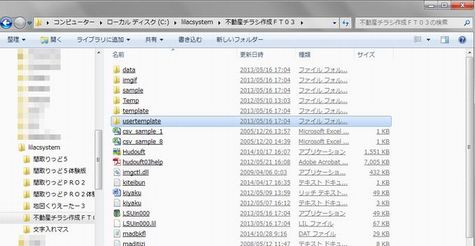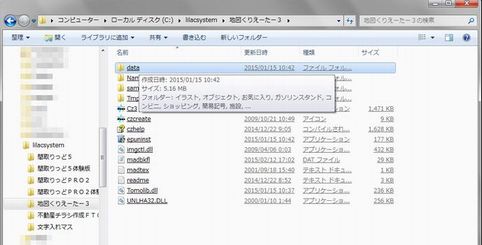パソコン入れ替え(リカバリ、OS入れ替え)の方法
「間取りっど6」「間取りっどPRO3」をお使いのお客様はこちらをご覧ください。
「不動産チラシ作成FT03」「地図くりえーたー4」をお使いのお客様はこちらをご覧ください。
その他の製品は全てサポートが終了しております。OSに対応していない等、入れ替えの際の対応はできかねますので、後継商品の購入をご検討ください。こちらから割引き販売にてご購入いただけます。
|
「間取りっど6」「間取りっどPRO3」をお使いのお客様
1・「部屋情報の編集」で部屋を作成している方、「部品登録」されている方、「引用文」を登録されている方は下記操作を行ってください。それ以外のお客様は2からお読みください。
ソフトを起動し、「ツール」「設定」「全般」「データ移行用フォルダ作成」 で「mad6_conv」(mpro3_conv)というフォルダを作成します。 で「mad6_conv」(mpro3_conv)というフォルダを作成します。
USBメモリやクラウド、外付けHDにこのフォルダを保存します。
2・元のパソコンで作成した図面のファイル(「ファイル」「名前を付けて保存」したもの)をUSBメモリやクラウド、外付けHDにこのフォルダを保存します。
3・先に新しいPCにインストール作業を行います。「間取りっど6(PRO3)」のインストールを行ってください(ダウンロードでインストールが可能ですこちらの各ソフトの「ユーザーの部屋」に入室して、インストールしてください)。
CDからインストールした場合もこちらから最新バージョンにご更新ください。
インストール後、「ライセンス認証画面」はキャンセルを押せば20日間は使用できますので、その間にライセンスを移し替えます。
4・USBメモリや外付けHDに保存した図面ファイルを新しいPCに移動します。
5・古いPCからライセンスを解除します(*1)。「間取りっど6(PRO3)」を起動し、「ヘルプ」「ライセンス認証解除」を押します(シリアル番号が表示されますので、もし控えられていない場合は、再発行できない場合がありますので、必ずお控えください)
「解除」ボタンを押すと古いPCから認証が外れます(入れ替えは10回まで可能です)。
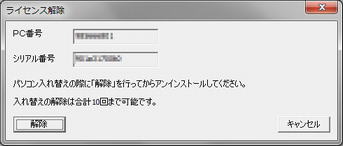
6・Windowsのスタートの上で右クリック→設定→アプリ→インストールされているアプリより、「間取りっど6(PRO3)」をアンインストールします。古いPCでの作業はこれで終わりです。
7・新しいPCの「間取りっど6(PRO3)」を起動し、「ライセンス認証」画面でシリアル番号を入力し、「認証キー取得ページへ」を押すと、新しい認証キーが出てきます(*2)。
これを入力して、OKを押すと認証完了で、入れ替え完了です。

8・1で部品移行フォルダ「mad6_conv」(「mpro3_conv」)を作成していない場合はこれで完了です。
作成していた場合は、PC移し替え後に、「ツール」「設定」「全般」の右下の のボタンで、ここから「mad6_conv」(mpro3_conv)を指定することで、部屋情報、引用文、部品のサブフォルダまで全て一括で取り込めます。 のボタンで、ここから「mad6_conv」(mpro3_conv)を指定することで、部屋情報、引用文、部品のサブフォルダまで全て一括で取り込めます。
コンバートが成功しているかは、部品配置を押して、前に作った部品がでているかをお確かめ下さい。
注意:
(*1)解除前にアンインストールを行っていても、インストールをしなおせば「解除」できます。
古いPCを解除する前に壊れた、破棄した場合は、弊社で解除作業を行います。(手動解除は不正を防ぐためにユーザー様の確認が必要となります)。PC起動し認証画面を表示し、インターネット接続できる状態で、その際はお電話にて営業時間中にご連絡ください。
(*2)古いPCを解除したのに新しいPCで認証ができない場合は、お手数ですが古いPCでネットが接続されていることを確認し、再度認証を行い、「ヘルプ」「ライセンス認証解除」で解除を行ってください。
入れ替えに際して、ご不明な点がございましたら、営業時間(月火木金 9:00〜17:00 土 9:00〜12:00)にお電話にて(TEL:075-925-9370)ご連絡ください。
|
|
「不動産チラシ作成FT03」「地図くりえーたー4」をお使いのお客様
1・テンプレート登録(「不動産チラシ作成FT03」)されている方、「部品登録」されている方、「引用文」を登録されている方は下記操作を行ってください。それ以外のお客様は3からお読みください。
「不動産チラシ作成FT03」の場合・・
スタートボタンの上で右クリックを押し、エクスプローラより、画面左のローカルディスク(C:)から「lilacsystem」「不動産チラシ作成FT03」というフォルダの中の「usertemplate」「data」というフォルダ、「madtex.txt」というファイルをUSBメモリや外付けHDにコピーします。
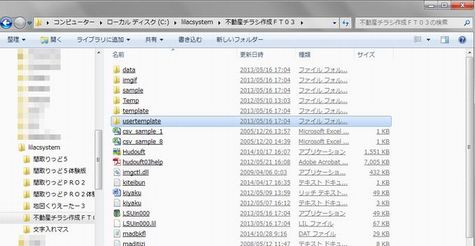
「地図くりえーたー4」の場合・・
スタートボタンの上で右クリックを押し、エクスプローラより、画面左のローカルディスク(C:)から「lilacsystem」「地図くりえーたー4」というフォルダの中の「data」というフォルダ、「madtex.txt」というファイルをUSBメモリや外付けHDにコピーします。
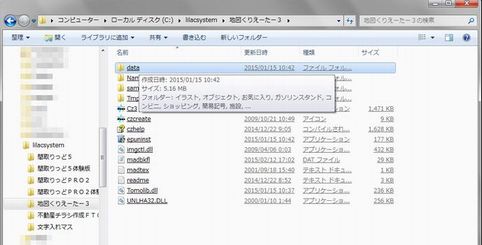
2・作成した図面のファイル(「ファイル」「名前を付けて保存」したもの)をUSBメモリやクラウド、外付けHDにこのフォルダを保存します。
3・先に新しいPCにインストール作業を行います。CDからインストールを行ってください。
「不動産チラシ作成FT03」「地図くりえーたー4(3)」は最初の起動画面でシリアル番号を入力して登録します。(*1)。
4・USBメモリや外付けHDに保存した図面ファイルを新しいPCに移動します。
5・古いPCからスタート→設定→アプリから「不動産チラシ作成FT03」(「地図くりえーたー4」)をアンインストールします。部品やテンプレートを作成していなかった場合は、これで完了です。
6・1で移行フォルダを作成していた場合、
「不動産チラシ作成FT03」「地図くりえーたー4」の場合・・
スタートボタンの上で右クリックを押し、エクスプローラより、画面左のローカルディスク(C:)から「lilacsystem」「不動産チラシ作成FT03」(「地図くりえーたー4」)のフォルダに、1でコピーしたものを上書きコピーします。
入れ替えに際して、ご不明な点がございましたら、営業時間(月火木金 9:00〜17:00 土 9:00〜12:00)にお電話にて(TEL:075-925-9370)ご連絡ください。
|